Schakel zelfservice voor klanten in.
Uw klanten hebben alleen maar antwoorden op hun vragen nodig. Ze willen geen uren lange gesprekken voeren met uw agents. Geef ze wat ze nodig hebben wanneer ze het nodig hebben.
Helpcentrum is een online selfserviceportal waar uw klanten op elk moment toegang hebben tot uw kennisdatabase en community. Als ze nog steeds geen antwoorden kunnen vinden, kunnen ze snel een ticket indienen door zich aan te melden bij hun account.
Zelfservice helpt uw klanten niet alleen bij het vinden van onmiddellijke oplossingen, maar bespaart ook veel tijd van uw agent en stelt hen in staat zich te richten op andere belangrijke tickets waarvoor menselijke interventie nodig is.
Uw helpcentrum aanpassen
Het opzetten van uw helpcentrum is heel eenvoudig en u kunt dat doen vanuit Zoho Desk zelf. U kunt de thema's en sjablonen uitproberen om de look en feel van uw website na te bootsen. U kunt ook de functies voor slepen en neerzetten gebruiken om secties aan uw helpcentrum toe te voegen of hieruit te verwijderen.
U hebt bovendien de mogelijkheid om helpcentrumsecties voor iedereen zichtbaar te maken of om ze alleen zichtbaar te maken voor uw bestaande klanten.
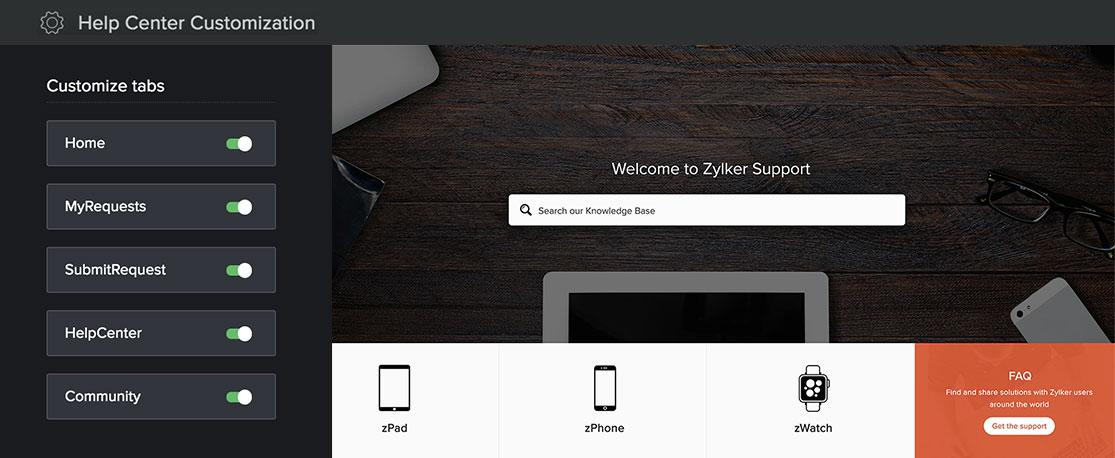
Hier volgt een gids met aanwijzingen over hoe u uw helpcentrum kunt aanpassen.
Maak uw kennisdatabase.
Vul uw kennisdatabase met artikelen en veelgestelde vragen over producthulp. Dit zal uw klanten helpen om zelf oplossingen te vinden. Wanneer u het Helpcentrum inschakelt, krijgen uw klanten automatisch toegang tot de kennisdatabase.
Hier leest u hoe u uw kennisdatabase kunt instellen.
Schakel Multi-branding in.
Beheer Helpcentra voor al uw merken onder één dak. U kunt uw kennisdatabase en community ordenen door ze te koppelen aan deze merken. Wanneer u vervolgens op een merk in uw Helpcentrum klikt, gaat u alleen naar de kennisdatabase en de community van dat specifieke merk.
Hoe beter u uw content indeelt, des te gemakkelijker is het voor uw klanten om toegang te krijgen tot wat ze nodig hebben.
Lees hier alles over het inschakelen van Multi-branding.
Stimuleer contact met klanten.
Uw klanten behouden is net zo belangrijk als het verwerven ervan. De sleutel tot het opbouwen van sterke klantrelaties ligt in de betekenisvolle gesprekken die u met hen voert.
U kunt aankondigingen over uw nieuwe producten of aanbiedingen plaatsen en deze up-to-date houden. U kunt ze ook informeren over de voordelen van uw producten en uw klanten helpen het meeste uit deze producten te halen.
Uw klanten kunnen met elkaar communiceren in dit forum. Ze kunnen ook vragen over uw producten plaatsen en u kunt daar direct antwoorden. Dit vermindert de tijd en moeite die uw klanten anders moeten besteden aan het maken van een ticket en het praten met een supportagent.
Als u uw klanten op dat moment geen oplossingen kunt bieden, kunt u hun vraag vanuit hetzelfde venster omzetten in een ticket zodat uw agents kunnen reageren.
Alle instructies over het opzetten van een community vindt u hier.
Krijg antwoorden op uw vragen met ASAP.
Zorg ervoor dat uw klanten niet op zoek hoeven te gaan naar antwoorden. Geef ze in plaats daarvan vanaf elke locatie op uw website toegang tot uw Helpcentrum.
Integreer deze ASAP-widget in elke webpagina zodat uw klanten toegang kunnen krijgen tot uw Helpcentrum zonder tussen schermen te hoeven schakelen. Ze hebben toegang tot uw kennisdatabase en community, kunnen chatten met een door AI aangedreven bot of een ticket indienen, allemaal via één widget!
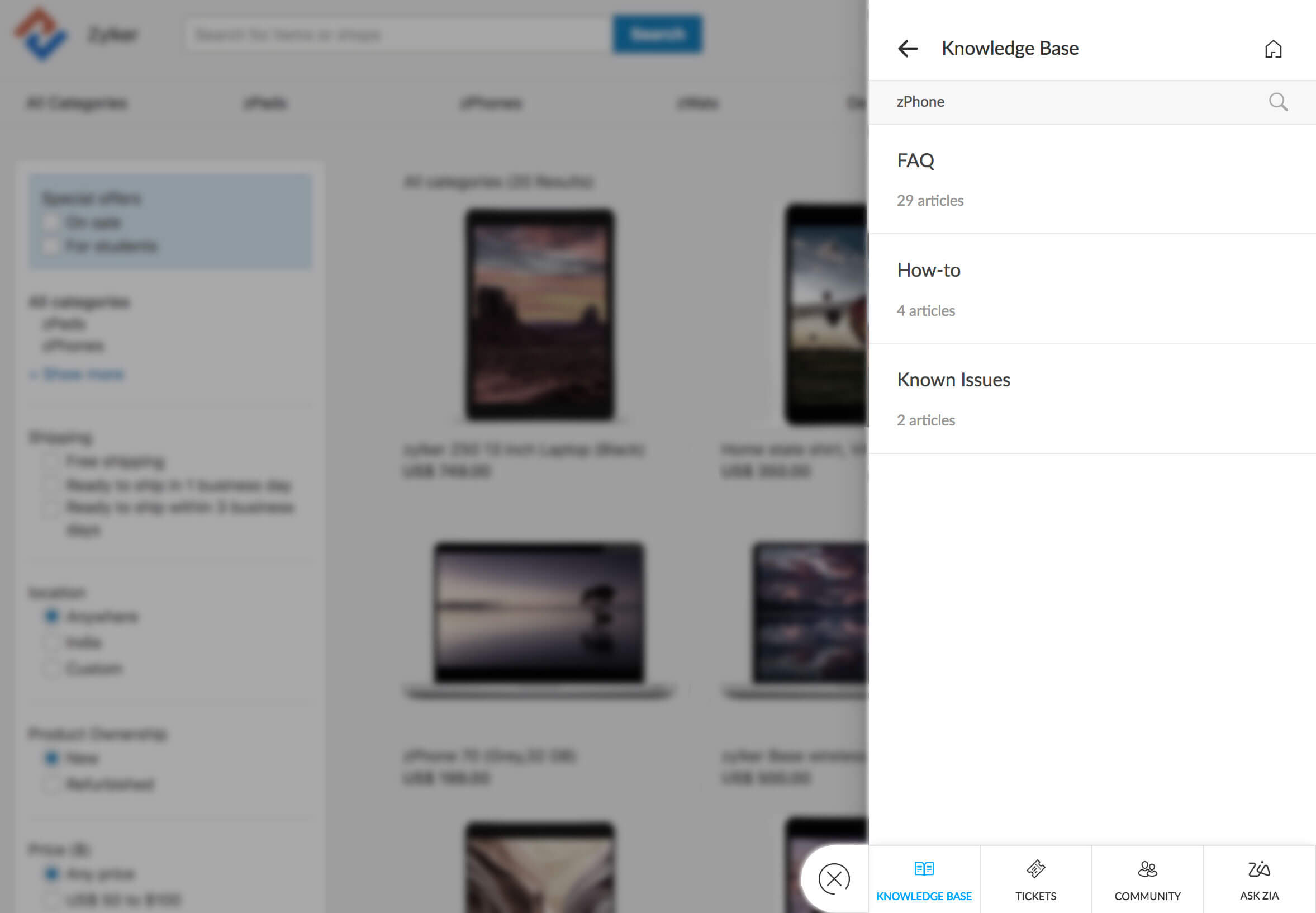
Als u uw klanten op dat moment geen oplossingen kunt bieden, kunt u hun vraag vanuit hetzelfde venster omzetten in een ticket zodat uw agents kunnen reageren.
Hier volgt een koppeling naar een stapsgewijze handleiding voor het inschakelen van ASAP.
Automatiseer de tickettoewijzing.
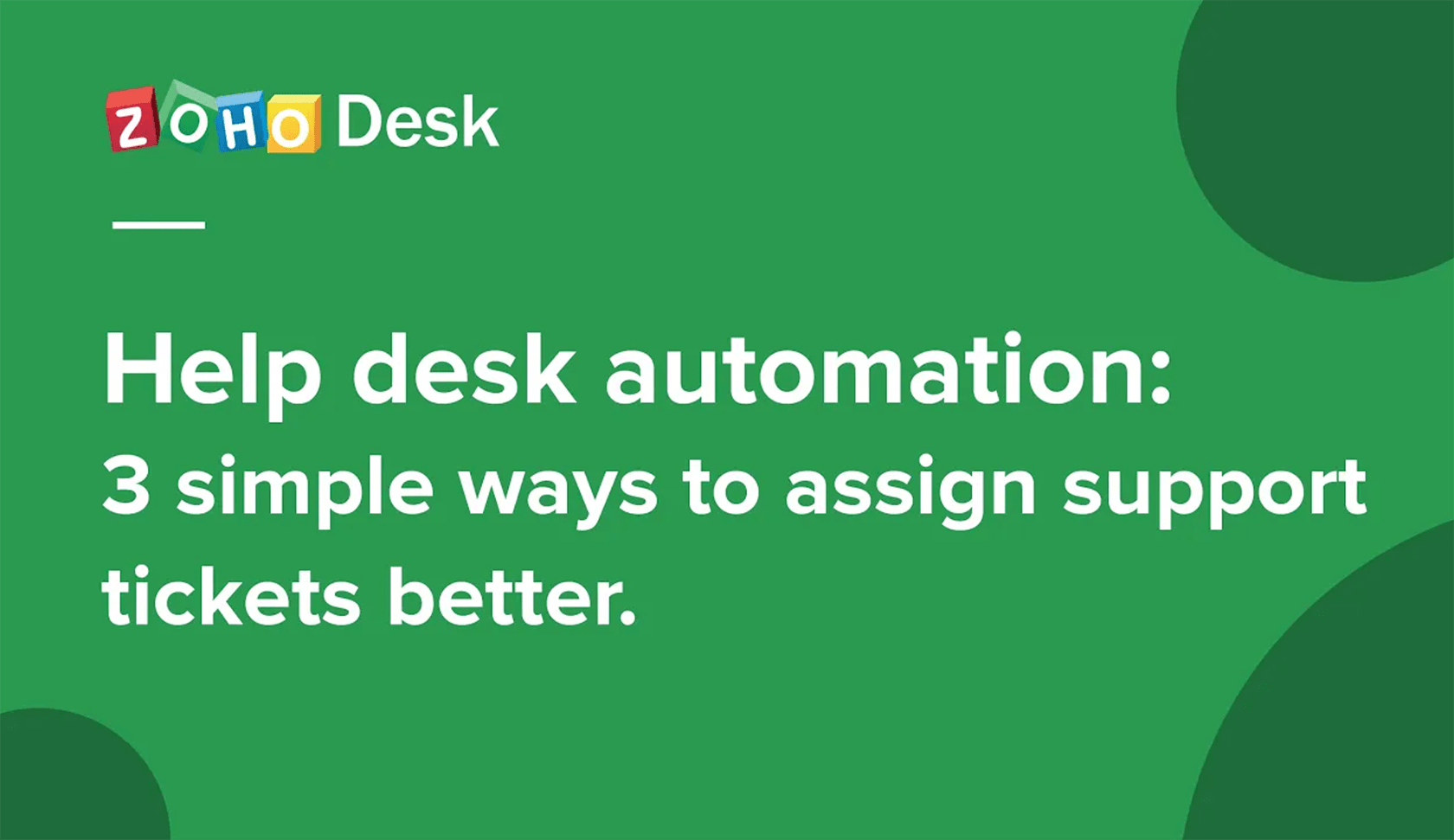 Bekijk een video
Bekijk een videoNu u zelfservice hebt ingeschakeld, ontvangt u tickets via uw Helpcentrum en uw e-mailkanaal. Wanneer de instroom van tickets stijgt, is het moeilijk voor u om deze handmatig aan uw agents toe te wijzen. Daarom moet u toewijzingsregels maken.
Wijs tickets toe op basis van de expertise van uw agents.
Uw supportteam zal zeer waarschijnlijk over expertise beschikken in het afhandelen van tickets die betrekking hebben op een specifieke afdeling of een specifiek kanaal. Zorg ervoor dat elk ticket naar de juiste persoon gaat door een regel voor rechtstreekse toewijzing te maken.
Door deze regel in te stellen, kunt u de binnenkomende tickets naar hun respectievelijke afdelingen in uw helpdesk sturen zodat uw deskundige agents deze kunnen afhandelen.
Hier volgt een koppeling naar een handleiding over het instellen van deze regel.
Wijs tickets toe op basis van de instroomsnelheid.
Naarmate uw supportteam groeit, zal ook uw ticketlast stijgen. U moet ervoor zorgen dat elk ticket aan een agent wordt toegewezen. In dit geval kunt u tickets niet handmatig toewijzen en zou een regel voor directe toewijzing een paar agents overbelasten terwijl de anderen buiten beeld blijven.
Daarom moet u een Round Robin-regel instellen. Deze verspreidt de werklast over uw agents en verdeelt de inkomende tickets gelijkmatig over alle agents in uw team. Op deze manier laat u zelfs niet maar één ticket onbeheerd achter.
Hier vindt u de stapsgewijze handleiding voor het instellen van deze regel.
Houd uw SLA's aan.
Nu u toewijzingsregels hebt gemaakt, kunnen tickets eenvoudig aan uw agents worden toegewezen. De volgende stap is ervoor te zorgen dat deze tickets worden beantwoord, voordat de vervaldatum van de tickets is verstreken.
Voeg uw SLA's toe.
Elk ticket heeft een deadline die duidelijk is vastgelegd in de Service Level Agreement. U kunt verschillende SLA's hebben die gelden voor uw diverse afdelingen. U hoeft ze alleen maar toe te voegen aan uw Zoho Desk-account en ze te koppelen aan hun respectieve afdelingen.
Escaleer indien nodig.
Nadat u uw SLA's hebt toegevoegd, kunt u de escalatieregels instellen. Als een agent niet binnen de deadline op een ticket reageert, stuurt een escalatieregel dit ticket naar een hoger geplaatst iemand in de hiërarchie van de organisatie.
Een dergelijke escalatie helpt een teamleider of manager om taken voor zijn of haar agents opnieuw te prioriteren en ervoor te zorgen dat de achterstallige tickets snel worden afgehandeld.
Als één escalatie niet genoeg is, kunt u escalatie op meerdere niveaus mogelijk maken om deze onder uw aandacht of de aandacht van een andere Senior Executive te brengen.
Geef opnieuw prioriteit aan een ticket en wijs dit opnieuw toe.
Wanneer een ticket wordt geëscaleerd, wordt dit onder de aandacht gebracht van het hogere management. Wanneer dit gebeurt, kunt u regels instellen om de prioriteit van dat specifieke ticket automatisch te wijzigen, zodat de eigenaar van het ticket weet dat hij of zij er snel aan moet werken. Omdat escalaties van cruciaal belang zijn, kunt u deze het beste toewijzen aan uw deskundige agents. Zoho Desk kan dat automatisch voor u doen.
Hier vindt u alles wat u moet weten over het instellen van SLA's in Zoho Desk.
Houd iedereen op de hoogte.
Blijf op de hoogte van de voortgang van elk ticket met e-mail- en sms-meldingen.
Houd uw klanten op de hoogte.
Het is belangrijk dat u uw klanten en alle andere gerelateerde contactpersonen (gebruikers die worden ge-cc'd) bij elke stap op de hoogte houdt van de status van hun ticket.
U kunt deze regel instellen om u meldingen te sturen wanneer u een ticket ontvangt, wanneer u de reactie van de klant op het ticket ontvangt, wanneer iemand een openbare opmerking toevoegt, bewerkt of verwijdert, en wanneer u het ticket sluit.
Meer updates voor uw agents.
Hoe meer u uw team op de hoogte houdt van de status van een ticket, hoe beter ze als team kunnen werken. Met deze regel kunt u uw teams ook laten weten wanneer een ticket aan hen is toegewezen of uw afdelingen laten weten wanneer een ticket van een andere afdeling naar hun afdeling is verplaatst.
Op deze manier kunt u uw agents en teams bewust maken van wat er gebeurt binnen de helpdesk en samenwerking vereenvoudigen.
Pas uw meldingssjablonen aan.
Het verzenden van meldingen vanuit Zoho Desk betekent niet dat u alleen onze vooraf gedefinieerde sjablonen kunt gebruiken. U kunt uw eigen e-mail- en sms-meldingssjablonen maken die overeenkomen met de stem van uw merk.
Klik hier voor meer informatie over het instellen van een meldingsregel.
U hebt het hele ticketproces binnen Zoho Desk opgezet. Laten we nu eens kijken hoe u uw helpdeskactiviteiten kunt monitoren, rapporten kunt bijhouden en bruikbare inzichten kunt verkrijgen.
Meer data en betere inzichten.
Vindt u dat u meer tijd besteedt aan het opstellen van rapporten dan aan het maken van werkelijke analyses en het nemen van beslissingen? Als uw antwoord ja is, is het tijd dat u de rapporten en dashboards van Zoho Desk gaat verkennen.
Het hoofdkwartier
Het volgen van alle belangrijke parameters van de prestaties van uw team en het beheren van uw routinematige activiteiten is nu veel eenvoudiger geworden.
Nu kunt u de bijgewerkte cijfers van uw supportproces op uw 'hoofdkantoor' in Zoho Desk vinden.
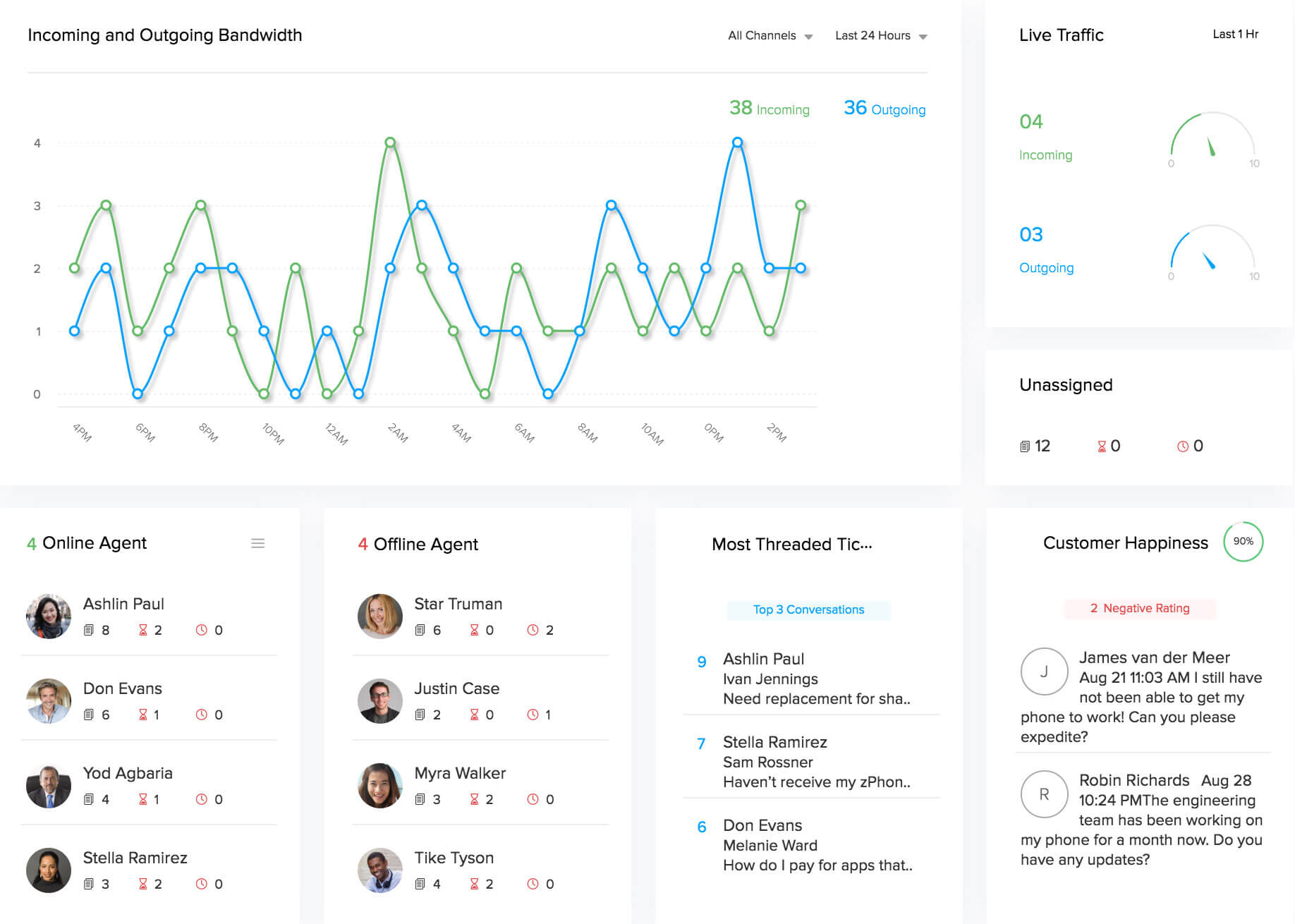
Monitor het ticketverkeer.
Bekijk het aantal inkomende en uitgaande ticketantwoorden om een overzicht te krijgen van de productiviteit van uw team.
Verbeter de productiviteit van uw team.
Werp een blik op de meest threaded, achterstallige, en niet-toegewezen tickets en die die in het volgende uur moeten worden opgelost. Als u merkt dat tickets zich opstapelen op een offline agent, kunt u deze toewijzen aan een willekeurige andere online agent om SLA-schendingen te voorkomen.
Begrijp en verbeter de klanttevredenheid.
Krijg inzichten in de algehele tevredenheidscijfers die uw klanten u hebben gegeven. Dring door tot de kern van elke negatieve feedback om die teleurgestelde klanten terug te winnen.
Dashboards
Monitor uw prestatiecijfers beter met dashboards.
Krijg in één oogopslag een totaalbeeld.
Begrijp de basisstatistieken van uw tickets met de eenvoudigste gegevensweergave. In dit dashboard kunt u alle statistieken zien die betrekking hebben op uw tickets, zoals status, ticketverkeer per kanaal, respons- en oplossingstijden en tevredenheidscijfers.
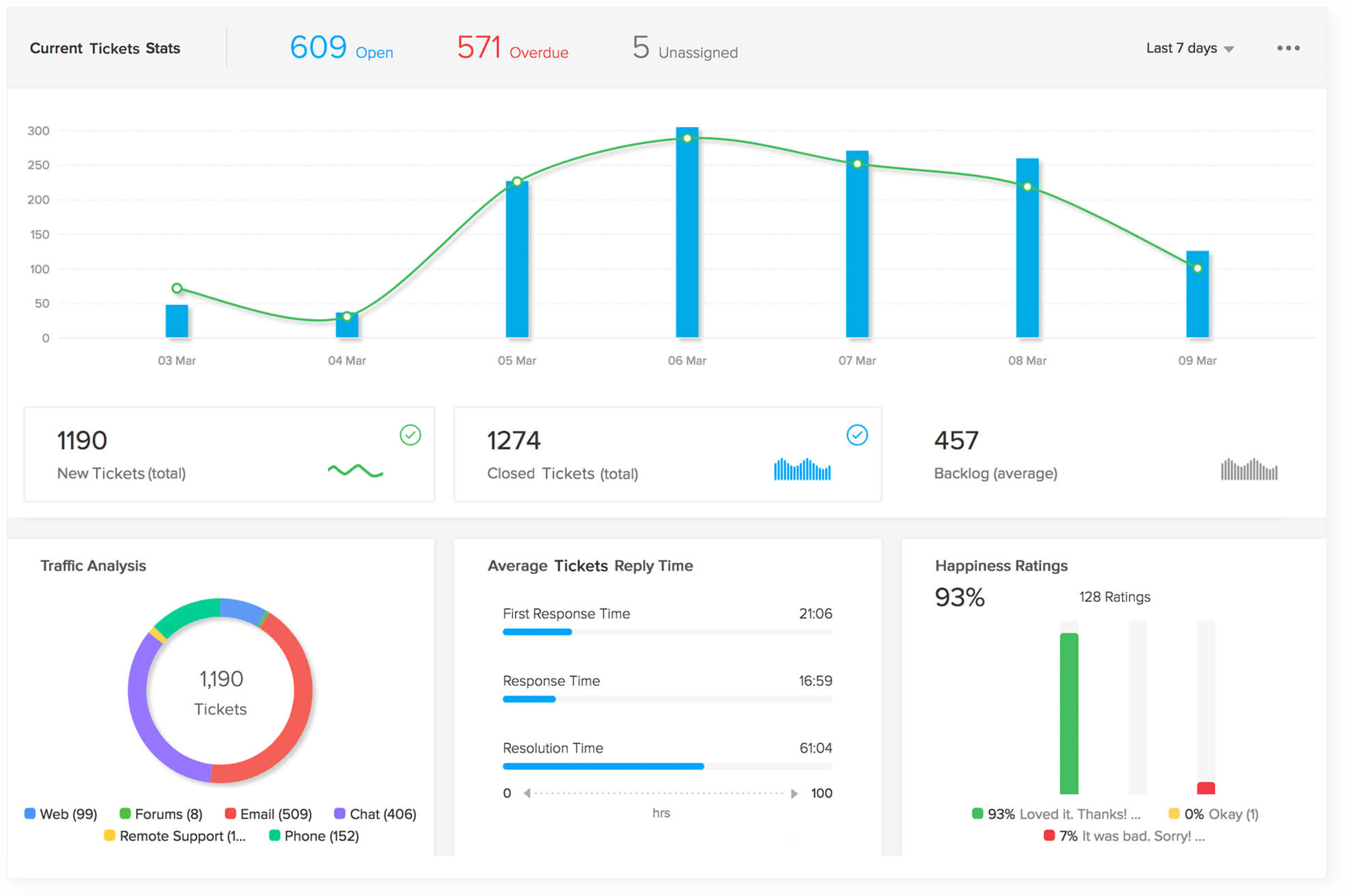
Ticketdashboards
Met deze dashboards kunt u eenvoudig trends in ticketstatussen analyseren en met de gemiddelde verwerkingstijd vergelijken om inzicht te krijgen in de productiviteit van uw team.
Productdashboards
Deze dashboards leveren u geconsolideerde rapporten van tickets over elk product.
Op tijd gebaseerde dashboards
Deze dashboards geven u een duidelijk beeld van hoeveel tijd uw agents nodig hebben om op een ticket te reageren en dit te sluiten. U kunt deze gebruiken om de activiteiten van uw agents beter te bestuderen en ze de juiste feedback te geven om hun prestaties te verbeteren.
Medewerker dashboards
Dit is als een scorekaart. Als u op zoek bent naar rapporten om de individuele prestaties van uw agents te beoordelen, dan is dit dashboard alles wat u nodig hebt. Het toont de KPA's van al uw agents, zoals de gemiddelde respons- en oplossingstijden, het aantal tickets dat aan hen is toegewezen en de tevredenheidscijfers.
Dashboards voor contactpersonen
Beheer contacten op basis van de tickets die ze indienen en de gesprekken die ze met u hebben gevoerd.
Met dit dashboard kunt u voor elk contact een opslagplaats creëren en hun tickets effectief beheren.
Hier vindt u alles wat u moet weten over het instellen van dashboards.
Maak rapporten op uw manier.
Meet de prestaties van uw team met maatwerk rapporten die aan uw behoeften voldoen op elk niveau van uw klantenservice-inspanningen.
Elk rapport is uniek in termen van inhoud, publiek en doel, dus is het belangrijk dat u de juiste indelingen gebruikt om het meeste uit deze inzichten te halen.
Onder de module Rapporten in Zoho Desk kunt u rapporten in tabel-, samenvattings- en matrixrapporten maken.
Tabelrapporten
In dit rapport worden alleen gegevens in rijen en kolommen weergegeven zonder subtotalen. U kunt deze indeling gebruiken voor het maken van geconsolideerde weergaven.
Overzichtsrapporten
Hiermee worden gegevens weergegeven en samengevat met subtotalen. U kunt deze indeling bijvoorbeeld gebruiken om rapporten te genereren over het aantal inkomende tickets gedurende een bepaalde periode.
Matrixrapport
Een matrixrapport lijkt meer op een draaitabel. Hiermee kunt u grote gegevenssets analyseren door ze te groeperen onder verschillende rijen en kolommen met specifieke veldwaarden, en subtotalen van de geselecteerde velden ophalen.
Lees hier alles over het maken van maatwerk rapporten.
Til rapportage naar een hoger niveau met Geavanceerde analyses!
Om trends te voorspellen en proactieve zakelijke beslissingen te nemen, hebt u uitgebreidere rapporten nodig die u inzicht geven in klantenservicecijfers die u anders wellicht over het hoofd zou zien.
Met Geavanceerde analyses kunt u rapporten maken met meer maatwerk weergaven en filters die het beste bij uw processen passen. U hoeft alleen maar gegevens van uw helpdesk te importeren en dan kunt u aan de slag.
Deze integratie biedt u een reeks vooraf gedefinieerde dashboards voor inzicht in de prestaties van agents, klantenanalyses, naleving van deadlines, de trend van de afgelopen 30 dagen en uw algehele helpdeskactiviteiten.
U kunt verschillende typen diagrammen maken, zoals lijn-, staaf-, cirkel-, trechter- en webdiagrammen. U kunt ook het uiterlijk van deze diagrammen aanpassen en filters gebruiken om de velden en waarden van uw keuze te kiezen.
U kunt bovendien de draaitabellen gebruiken om gegevens met subgroepering te analyseren. Speel met de filters om complexe datasets samen te vatten en te vereenvoudigen.
Verhoog de omzet door Zoho Desk met Zoho CRM te integreren.
Hoe vaak verliest u klanten omdat u niet de noodzakelijke stappen neemt om hun ervaring te verbeteren? Hoe zorgt u ervoor dat u alle leads op de juiste manier voedt en converteert naar klanten? Als u niet tevreden bent met de antwoorden op deze vragen, is het een goed idee om Zoho Desk met Zoho CRM te integreren.
Met deze integratie kunnen uw supportagents alle details zien over uw contactpersonen, hun open en succesvolle deals, producten die bij elke deal horen, de waarde van elke deal, hun accountmanagers en alle informatie die ze nodig hebben om de volledige context van hun gesprekken te krijgen.
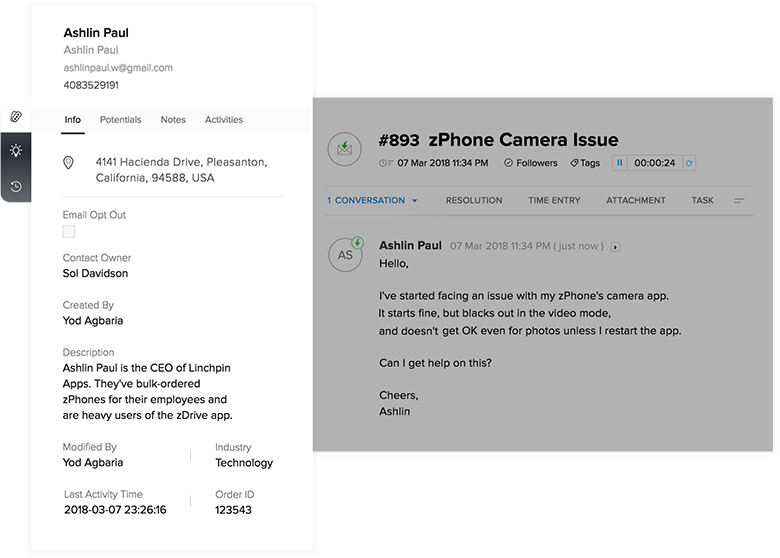
Versterk klantrelaties.
Dankzij toegang tot CRM hebben uw supportagents nu inzicht in hoe cruciaal een bepaald contact of een bepaalde deal is voor uw organisatie en hun stadium in uw verkoopcyclus. Met deze informatie kunnen agents betekenisvollere gesprekken met klanten voeren en betere support bieden.
Maak van elke negatieve ervaring een positieve.
Als uw waardevolle klanten een negatieve beoordeling achterlaten, kunnen uw supportagents dit onder de aandacht brengen van hun accountmanagers en hen helpen problemen beter en tijdig op te lossen.
Converteer leads naar klanten.
Met de handshake-modus kunnen uw supportagents tickets filteren van leads en potentiële klanten. Wanneer ze een prospect voor verkoop zien, kunnen ze uw verkoopteam hiervan op de hoogte stellen en de zodoende de verkoopinspanningen stimuleren.
Verlies nooit een kans op cross-sales.
Met dezelfde handshake-modus kunnen uw supportagents ook tickets bekijken van klanten die openstaande deals hebben. Als ze een kans op een cross-sale zien, kunnen ze deze opnieuw naar het verkoopteam sturen zodat dit team dit verder kan oppakken.
En dat is alles! U bent klaar voor een volledig supportproces met Zoho Desk!
We raden u nu aan de andere delen van het proeflokaal te verkennen, om de andere mogelijkheden van Zoho Desk te bekijken en te zien wat onze klanten over ons te zeggen hebben!